Как обойти черный список ВКонтакте
Социальная сеть ВКонтакте, как известно, предлагает каждому пользователю возможность использовать функционал черного списка, главной проблемой которого является полная блокировка доступа какого-либо человека к персональной страничке. Однако, несмотря на данный недостаток, все же есть способы обхода данного ограничения, о которых знают отнюдь не все пользователи VK.com.
Обход черного списка ВКонтакте
В первую очередь обратите внимание, что черный список является функционалом, строго привязанным к определенному профилю. То есть, если какой-то интересующий вас человек внезапно заблокировал вам доступ к своему профилю, от лица других пользователей страница все равно будет открыта.
Читайте также: Как добавить человека в черный список ВКонтакте
Способ 1: запасная страница
Основной метод обхода ограничений черного списка как раз-таки заключается в том, что вам потребуется завести совершенно новый профиль и, при наличии возможности, добавить в друзья нужного вам человека. При этом, крайне важно придерживаться анонимности, не выдавая своей истинной личности ни при каких обстоятельствах.
При этом, крайне важно придерживаться анонимности, не выдавая своей истинной личности ни при каких обстоятельствах.
Кроме сказанного, вы также можете попросить другого, знакомого вам человека, предоставить доступ к его персональной странице с целью выяснения интересующей вас информации о пользователе с ограниченным доступом. Правда, вероятность последнего крайне мала.
Читайте также: Как создать страницу ВКонтакте
Способ 2: просмотр без авторизации
Собственно, вся суть данного метода уже видна из названия – вам потребуется временно выйти из своего персонального профиля, оставшись на сайте без авторизации. Однако, прежде чем покинуть собственный аккаунт, вам нужно будет выполнить ряд действий.
- Перейдите на страницу интересующего вас пользователя, доступ к которой ограничен.
- Скопируйте адрес персонального профиля из адресной строки, используя, например, сочетание клавиш «Ctrl+C».
- Покиньте свой аккаунт, воспользовавшись пунктом «Выйти» в главном меню сайта ВКонтакте.
- Заново вставьте в адресную строку заранее скопированную ссылку на пользовательский профиль и перейдите по ней.
Как именно выглядит ссылка на профиль нужного пользователя, будь то уникальный идентификатор или персональный набор символов, совершенно неважно.
Читайте также: Как узнать ID страницы ВКонтакте
Вследствие всех описанных действий вам снова будет открыт доступ к странице интересующего вас человека. Однако, стоит учитывать, что непосредственно сам пользователь может не только заблокировать ваш профиль, вынуждая пользоваться подобными методами, но и ограничить доступ к своему аккаунту.
При просмотре страниц ВК будучи неавторизованным пользователем, основная информация будет доступна, если не были установлены дополнительные параметры приватности.
Читайте также: Как скрыть страницу
Вдобавок ко всему, на сайте ВК существует возможность отмечать пользователей в различных записях, используя идентификатор страницы. При этом, отмеченный человек получит соответствующее уведомление об отметке и обратит внимание на созданную запись.
Читайте также: Как отметить человека на записи
На этом поставленную задачу можно считать решенной, так как на сегодняшний день перечисленные методы – единственные действенные способы обхода блокировки. Желаем вам всего наилучшего!
Мы рады, что смогли помочь Вам в решении проблемы.
Опишите, что у вас не получилось.
Наши специалисты постараются ответить максимально быстро.
Помогла ли вам эта статья?
ДА НЕТ
Как удалить заблокированных друзей в ВК
Если у вас есть несколько друзей, с которых вы хотите удалить, то обратите внимание на следующий способ.
Инструкция по удалению вручную
Заходим в свой профиль ВК и в левой колонке выбираем вкладку «Друзья». В открывшемся списке находим нужные контакты.
Справа около каждого профиля есть значок с тремя точками. Если подвести к нему курсор мыши, то высветится меню, в котором опубликованы следующие варианты:
- Просмотреть друзей.

- Предложить друзей.
- Убрать из друзей.
- Настроить списки.
Выбираем третий пункт. Когда мы подтвердим согласие на удаление, страница станет полупрозрачной.
Нажимаем “F5”, и контакт появится в подписчиках. Оттуда его можно только перенести в черный список, нажав крестик сверху у фотографии.
Убрать с помощью программы
Предыдущий способ подойдет в том случае, если у вас несколько таких страниц. Когда их больше ста, можно использовать специальную программу VkCleanAcc (http://mestage.ru/soft/VkCleanAcc/download.php).
Скачиваем ее, запускаем и нажимаем на кнопку «Авторизация». Необходимо ввести логин и пароль от вашей страницы во ВКонтакте, чтобы получить доступ к списку друзей.
Затем выбираем параметры поиска и нажимаем на «Старт».
Программа очистит пользователей в файле друзей по заданным критериям и покажет, сколько их было.
Теперь вы знаете, как массово удалить неактивных френдов. Делается это очень легко и не вызывает проблем. Однако имейте в виду, человек еще может восстановить свою страничку. Поэтому применяйте способы только для тех, с кем вы точно не будете больше поддерживать связь.
Делается это очень легко и не вызывает проблем. Однако имейте в виду, человек еще может восстановить свою страничку. Поэтому применяйте способы только для тех, с кем вы точно не будете больше поддерживать связь.
Как удалиться из черного списка ВКонтакте: способы связаться с пользователем
Социальная сеть ВКонтакте позволяет пользователям настраивать свою приватность, применяя для этого различные инструменты. Есть возможность ограничить доступ к странице или отдельным ее подразделам всем пользователям, выставив в аккаунте нужные настройки, или сразу ограничить полностью к себе доступ для одного пользователя. Подобное ограничение носит название «Черный список».
Оглавление: 1.Что такое черный список ВКонтакте 2. Как удалиться из черного списка ВКонтакте 3. Как смотреть страницу пользователя, оказавшись в черном списке
Что такое черный список ВКонтакте
Черный список – это функция социальной сети ВКонтакте, которая позволяет одному пользователю полностью отстраниться от другого пользователя. Отправляя человека в черный список, вы ограничиваете ему полностью доступ к вашей странице. То есть, при переходе на нее, он будет видеть только ваше имя, фамилию и аватар, доступ к остальной информации окажется закрыт.
Пользователь, который находится в черном списке, не может добавить вас в друзья или написать вам сообщение. Но при этом стоит отметить, что даже если человек находится в черном списке, он сможет с вами общаться некоторыми способами:
- Отвечая на ваши комментарии и посты на стенах различных групп или на стенах других пользователей. Если пользователь вам ответит, вы получите об этом соответствующее оповещение;
- В групповых диалогах ВКонтакте.
 Социальная сеть предполагает создание бесед между несколькими пользователя. Если заблокировавший и заблокированный человек состоят вместе в одном групповом диалоге, они могут общаться друг с другом.
Социальная сеть предполагает создание бесед между несколькими пользователя. Если заблокировавший и заблокированный человек состоят вместе в одном групповом диалоге, они могут общаться друг с другом.
Как можно понять, у каждого пользователя формируется свой собственный черный список во время пользования страницей.
Как удалиться из черного списка ВКонтакте
Причин, из-за которых пользователь может занести вас в свой черный список – огромное множество. Порою такая ситуация возникает на фоне недопонимания, и у заблокированного пользователя может возникнуть желание разъяснить ситуацию человеку, который его добавил в черный список. В таком случае человек начинает искать, как удалиться из черного списка ВКонтакте другого пользователя, но чаще он оказывается в еще более проблемной ситуации.
Дело в том, что сейчас удалиться из черного списка другого пользователя ВКонтакте никак нельзя. Раньше подобная возможность имелась, для этого было достаточно направить заблокировавшему вас пользователю ссылку, нажав на которую, он снимал блокировку с вашего аккаунта, но разработчики ВКонтакте «пофиксили» данную особенность.
При этом в сети можно найти множество фейковых сайтов и программ, которые обещают помочь удалиться из чужого черного списка. Запомните, что реально рабочего способа нет, и пользоваться подобными приложениями крайне опасно:
- Вы можете оказаться на фишинговом сайте, где после ввода ваших логина и пароля от ВКонтакте, они направятся злоумышленникам;
- Загруженная на компьютер программа, призванная решить проблему, может оказаться вирусом, который негативно скажется на работе системы;
- Отправив деньги по одному из таких предложений за платную разблокировку, вы рискуете их лишиться, что является достаточно распространенной мошеннической схемой.
Важно отметить, что только администраторы социальной сети ВКонтакте имеют возможность убрать вас из черного списка пользователя, и мошенники часто прикидываются, что у них есть необходимые для этого права. На деле же, нет реально рабочего способа, как удалиться из черного списка ВКонтакте.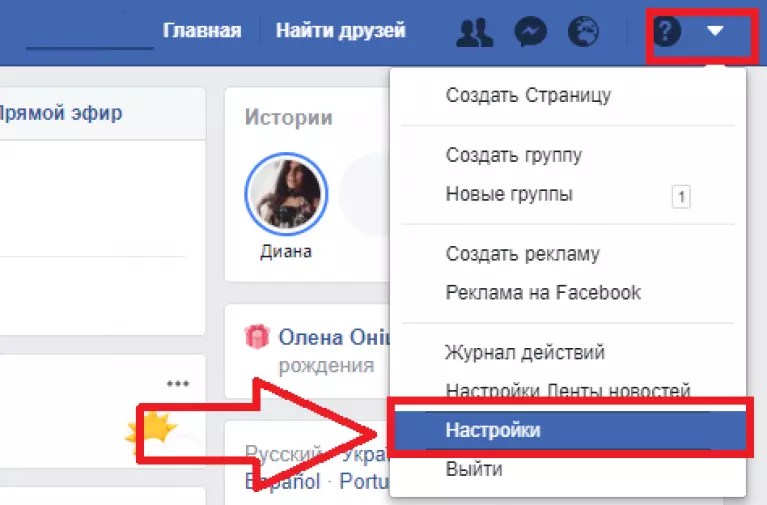
Как смотреть страницу пользователя, оказавшись в черном списке
Если вы попали в черный список, у вас пропадает возможность даже следить за активностью пользователя – обновлениями его фотографий, информации на стене, списка друзей и прочего.
Самым простым способом наблюдать за активностью пользователя является регистрация нового аккаунта в социальной сети ВКонтакте. Сделать это достаточно просто, единственная трудность – потребуется номер к телефона, к которому еще не привязан ни один аккаунт ВК.
После того как вы зарегистрируете новый аккаунт, вы сможете уже частично видеть информацию о пользователе. Но дело в том, что большинстве человек ВКонтакте скрывают основную информацию от посторонних лиц, приберегая ее только для друзей или друзей друзей (настроив соответствующие параметры приватности). Значит, чтобы полноценно наблюдать за страницей пользователя, нужно, как минимум, добавить к себе в друзья его друзей. После того как несколько его друзей будут добавлены, можно попробовать добавить и самого пользователя в друзья с нового аккаунта.
Обратите внимание: Если вы не хотите, чтобы ваш новый аккаунт пользователь вновь отправил в черный список, озаботьтесь, чтобы по данной странице невозможно было отследить вашу причастность к прошлой странице.
Загрузка…
Как выйти из черного списка ВКонтакте?
О том, что такое черный список ВКонтакте и как в него занести человека, наш сайт уже успел рассказать. Многих пользователей соц.сети ВК интересует также такой вопрос — как выйти из этого черного списка? Вопрос крайне актуален, а потому попробуем на него ответить.
На самом деле ответ прост — выйти из черного списка вы можете только в том случае, если пользователь, который вас туда занес, передумает и удалит вас из ЧС. Все, других способов на текущий момент не существует.
Для того, чтобы пользователь сам удалил вас из черного списка, вы можете обратиться к нему, но не с помощью ВК, так как это станет практически невозможно в силу отсутствия возможности написать сообщение, а, например, с помощью другой социальной сети или лично.
В сети можно найти различные инструкции по поводу ссылки вида vk.com/settings.php?act=delFromBlackList&id=XXX, где XXX — ID вашей страницы. Суть в том, что эту ссылку нужно отправить человеку, что занес вас в ЧС, и как только он пройдет по ссылке, вы сразу окажитесь вне черного списка. Вот только есть проблема — данная конструкция не работает, хотя раньше, возможно, работала. Но даже в том случае, если бы эта конструкция работала, шансы выйти из ЧС стремились к нулю. Почему? Во-первых, вы бы не смогли отправить сообщение пользователю самостоятельно, так как находитесь у него в ЧС и не имеете возможности отправлять ему сообщения. Во-вторых, даже если пользователь все-таки получает эту ссылку, например, от другого пользователя, далеко не факт, что он по ней перейдет. Вдруг эта ссылка ведет на сайт мошенников?
И уж тем более не стоит верить различным программам, которые, как обещают создатели, помогут выйти из черного списка. В лучшем случае они помогут занести троян на компьютер или оставить вас без денег на телефоне, к примеру, если при установке потребуется отправить «бесплатное» СМС-сообщение, которое на самом деле вовсе не бесплатное, а очень даже платное.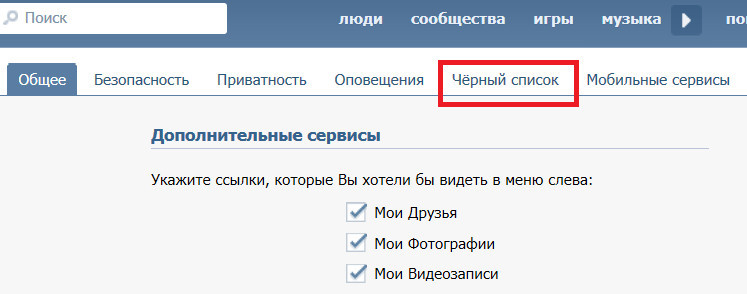
В общем, как бы вам не хотелось выйти из черного списка, помочь это сделать может лишь тот пользователь, который, собственно, вас в этот список и занес. Других решений не существует.
Как убрать себя из черного списка вконтакте у друга
Многие пользователи социальной сети ВКонтакте могли столкнуться такой ситуацией, когда занесенного в черный список человека необходимо разблокировать. По ходу данной статьи мы расскажем о всех существующих на сегодняшний день методах исключения людей из списка блокировок.
Убираем людей из черного списка
По сути рассматриваемый процесс в рамках ВК не сильно отличается от аналогичных действий касательно снятия блокировки с пользователей в других социальных сетях. Связано это с тем, что функционал «Черный список» работает всегда по одному и тому же принципу, вне зависимости от ресурса.
Рассматриваемый функционал доступен для использования на любой версии ВКонтакте.
Читайте также: Очистка ЧС в Facebook и Одноклассниках
Крайне важно обратить ваше внимание на такой аспект, как невозможность удаления из черного списка пользователей, которые туда попросту не были занесены. Таким образом, прежде всего рекомендуем вам ознакомиться с другой статьей на нашем сайте, чтобы отбросить большую часть побочных вопросов.
Читайте также: Как добавить человека в черный список ВК
Еще одним не менее примечательным нюансом является возможность обхода подобного рода блокировки. Об этом мы также достаточно детально рассказали в соответствующей статье на нашем ресурсе.
Читайте также: Как обойти черный список ВК
Полная версия
Полноценная версия сайта ВКонтакте является основным средством добавления и вынесения пользователей из блокировки посредством использования черного списка. Исходя из сказанного, рекомендуем вам руководствоваться конкретно этим методом, чтобы избежать возможных ограничений.
- Воспользуйтесь основным меню рассматриваемого ресурса, щелкнув по изображению профиля в верхнем углу сайта.
Из списка разделов выберите пункт «Настройки».</li>
Здесь, путем использования специального меню, перейдите на вкладку «Черный список».</li>
На открывшейся странице найдите пользователя, которого необходимо исключить.</li>
Вполне можно воспользоваться внутренней системой поиска, добавив имя человека в строку «Поиск по черному списку».</li>
Отыскав профиль, кликните по ссылке «Удалить из списка» в правой части нужного блока.</li>
После этого в строке появится сообщение об успешном удалении человека.</li>
В противовес отсутствию необходимости подтверждения, функционал предоставляет возможность отмены снятия блокировки, через использование ссылки «Вернуть в список».</li>
</ol>
Рассмотренные действия представляют собой основной метод снятия блокировки через использование специального раздела.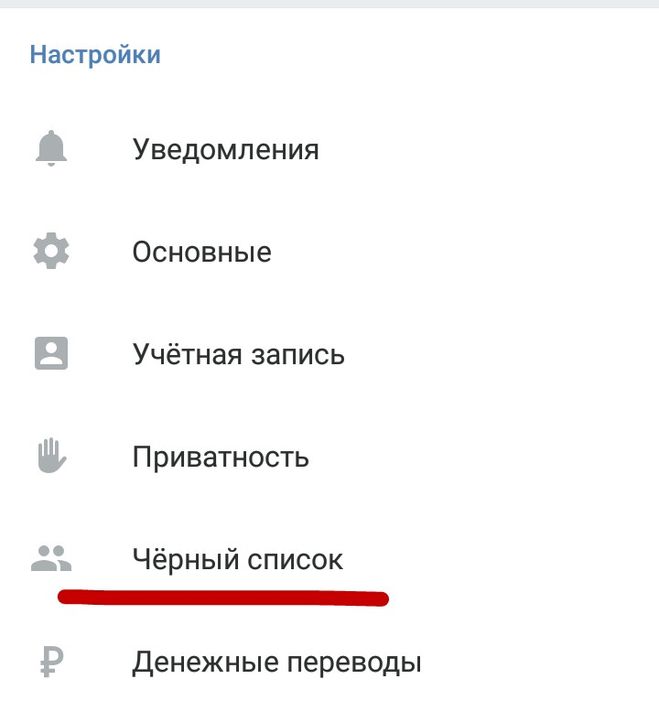 Однако так же, как и в случае занесения людей в ЧС, существует альтернативный вариант реализации поставленной задачи.
Однако так же, как и в случае занесения людей в ЧС, существует альтернативный вариант реализации поставленной задачи.
- Перейдите к странице заблокированного человека, используя систему поиска или прямой URL-адрес профиля.
Читайте также: Как узнать ID ВК
Находясь на стене пользователя, под основной фотографией раскройте главное меню, используя кнопку «…».</li>
В предоставленном списке возможностей выберите пункт «Разблокировать».</li>
Как и ранее, никаких дополнительных подтверждений не требуется, а вернуть пользователя в ЧС можно путем использования пункта «Заблокировать».</li>
Об успешном снятии блокировки вы можете узнать через повторное изучение рассмотренного меню или внимательно осмотрев непосредственно сам раздел «Черный список».</li></ol>
Помните, что как бы то ни было все требуемые действия выполняются вручную, даже если в разблокировке нуждаются сотни человек.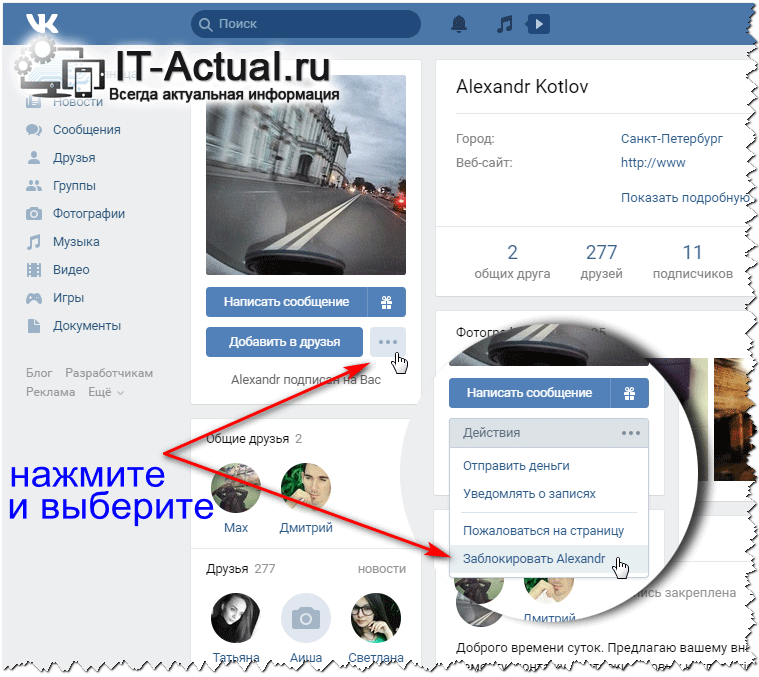 На этом с основными предписаниями касательно снятия блокировки с пользователей через функционал черного списка, можно закончить.
На этом с основными предписаниями касательно снятия блокировки с пользователей через функционал черного списка, можно закончить.
Мобильная версия
Такая задача, как удаление людей из черного списка, куда чаще вызывает проблемы у пользователей официального мобильного приложения ВКонтакте. Это, в свою очередь, может быть связано с незнанием функционала или попросту неудобным расположением нужных разделов с настройками.
В отличие от полноценного сайта ЧС в мобильной версии сильно ограничен.
Нами используется приложение для Android, однако действия на других платформах полностью аналогичны далее описанному.
- Запустив мобильное приложение, воспользуйтесь панелью инструментов для перехода к главному меню.
- В правом верхнем углу экрана кликните по иконке с изображением шестеренки.
- Находясь в окне «Настройки», перейдите к разделу «Черный список».
- Теперь вам необходимо найти пользователя, используя ручной скроллинг страницы.

- Для снятия блокировки с какого-либо человека кликните по значку в форме крестика рядом с его именем.
- Признаком успешного удаления будет автоматическое обновление открытой страницы.
Аналогично с полноценной разновидностью ВКонтакте, возможно прибегнуть в несколько иному подходу. При этом основные отличия заключаются в расположении разделов, без особой уникальности в действиях.
- Любым удобным для вас способом перейдите к стене пользователя, с которого необходимо снять блокировку.
Страница должна быть доступна для просмотра!
На верхней панели с правой стороны от имени владельца профиля найдите и воспользуйтесь кнопкой с тремя вертикальными точками.</li>Воспользуйтесь раскрывшимся меню, кликнув по строке «Разблокировать».</li>После этого страница автоматически обновится.</li>Вы получите уведомление о том, что пользователь был убран из ЧС.</li>При повторном обращении к указанному меню, ранее использованный пункт будет заменен на «Заблокировать». </li></ol>
</li></ol>
Специально для тех людей, которые предпочитают использовать облегченную версию ВК, также есть рекомендации по разблокировке пользователей. Однако учтите, что в сущности эти действия крайне мало отличаются от манипуляций в рамках приложения.
Перейти к мобильной версии
- Откройте указанный сайт и перейдите к основному меню ресурса.
- Воспользуйтесь пунктом «Настройки», предварительно пролистав меню до низа.
- Через представленный список пунктов перейдите к странице «Черный список».
- Вручную найдите пользователя, нуждающегося в разблокировке.
- Кликните по значку с крестиком в конце блока с профилем.
Вполне возможно появление артефактов в виде неверного расположения иконок.
Можно воспользоваться ссылкой «Отмена», чтобы вернуть человека в список.</li></ol>
И хотя расписанное позволяет более быстро удалять пользователей из черного списка, возможно выполнить ту же задачу непосредственно со стены профиля.
- Вне зависимости от способа, откройте персональную страницу нужного человека.
- Пролистайте основное содержимое личной анкеты до раздела «Действия».
- Здесь выберите пункт «Разблокировать», чтобы снять блокировку.
- Символом успешного удаления человека из черного списка является автоматическое изменение указанного пункта в данном разделе.
Иногда могут возникать сложности с заменой блока, вследствие чего необходимо обновить страницу вручную.
Если следовать всем указанным советам, вы без особых проблем сможете избежать возникновения трудностей. В крайнем же случае мы всегда рады оказать вам помощь в разрешении спорных ситуаций. Мы рады, что смогли помочь Вам в решении проблемы.Опишите, что у вас не получилось. Наши специалисты постараются ответить максимально быстро.
Помогла ли вам эта статья?
В данной статье мы рассмотрим возможные пути обхода и выхода из черного списка в ВК.
Люди, которые являются постоянными пользователями социальных сетей, иногда сталкиваются с некоторыми проблемами. Одна из них – это попадание в black list паблика или же конкретного пользователя. Порой это бывает необходимый прием, но если он работает не в вашу сторону. Поэтому предлагаем рассмотреть способы обхода блокировки в сообществах или на страницах в ВКонтакте.
Как обойти черный список в ВКонтакте?
Когда при посещении нужной страницы или сайта, вы видите только аватарку и больше никакой другой информации, то это говорит о падании в черный список в ВК.
- Перед тем, как приступать к использованию радикальных методов обхода черного списка во ВКонтакте, следует помнить, что есть наименее затратный вариант. Всегда можно попробовать просто договориться с владельцем страницы или администрацией паблика. То есть, попросите удалить вас из ЧС.
- Но и здесь может быть незадача. Ведь отсутствует любая информация, кроме сообщения, оповещающего о том, что доступ к данной странице заблокирован.
 И вот здесь нужно включить смекалку и пойти на некую хитрость.
И вот здесь нужно включить смекалку и пойти на некую хитрость. - Предупреждаем сразу, что многое зависит от вашей цели. Например, если у товарища стоят настройки, что писать сообщения или смотреть фотографии могут только друзья, то вы этого сделать не сможете.
- Но обойти список можно. Причем без каких-либо программ или кодов. Заходите на страницу, которая вас забанила, и копируете ее ссылку или id-номер.
- Теперь выходите со своей страницы. Вставляете ссылку в верхнюю строку и нажимаете enter. И перед вами загружается страница нужного пользователя, как для гостя страницы.
- Кстати, примерно по такой же схеме действует и создание новой страницы или просто посещение нужной ссылки со страницы друга, у которого есть доступ. Но снова повторимся, что многое зависит от ваших целей такого визита.
Самый простой способ позволит увидеть только основную информацию
Как удалить себя из черного списка в ВК?
Причиной бана может стать конфликт с владельцем страницы или даже с администратором сообщества.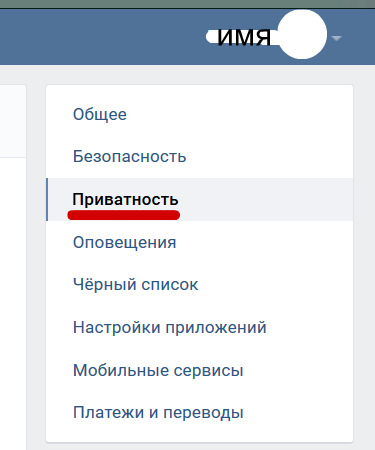 Он может возникнуть в результате личных претензий или же за нарушения правил группы. Хотя иногда это возникает случайно или, например, когда человек выставил объявление в группе, где коммерческие объявления распространять запрещено. Этот способ рассматривает наличие двух ходов. А точнее, разблокирование в группе и на странице друга в соцсети.
Он может возникнуть в результате личных претензий или же за нарушения правил группы. Хотя иногда это возникает случайно или, например, когда человек выставил объявление в группе, где коммерческие объявления распространять запрещено. Этот способ рассматривает наличие двух ходов. А точнее, разблокирование в группе и на странице друга в соцсети.
Как обойти ЧС в группах и сообществах в ВК?
Как правило, администраторы групп не часто добавляют пользователей в ЧС сообществ. Это из-за того, что целью большинства групп является набор как можно большего числа подписчиков. Поэтому, чтобы быть заблокированным, нужно сильно провиниться перед администрацией группы. Но, если это произошло, можно попробовать следующий способ, который поможет выйти из черного списка.
- В первую очередь, стоит прописать новую ссылку, которая будет выглядеть следующим образом:
- http://vkontakte.ru/groups.php?act=unban&gid=*****&id$$$$
- Вместо такого обозначения «*****» вставляете ссылку на группу, скопировав адрес в самой верхней строке.
 А вот «$$$$» — это уже id-номер заблокированного человека. Точнее, вас или можно даже вашего друга.
А вот «$$$$» — это уже id-номер заблокированного человека. Точнее, вас или можно даже вашего друга. - После этого нужно отправить сообщение администрации группы с текстом, который будет призывать читающего перейти по указанной ссылке.
- Но тут необходимо придумать весьма весомый аргумент для того, чтобы добиться перехода пользователя по ссылке. Когда один из представителей администрации группы, которому было отправлено сообщение, совершит переход по ссылке, тогда и произойдет получение желаемого результата. А именно, аккаунта в этой группе будет разблокирован.
- Но это сделать не так просто. Ведь, как правило, люди неохотно переходят по неизвестным им ссылкам. Тем более, если администратор запомнит пользователя, как не желаемого участника группы. Поэтому лучше отправить ссылку с другой страницы.
А как быть, если заблокировал обычный пользователь в ВК?
Метод, в принципе, аналогичен вышеуказанному способу. Но есть некий отличающий нюанс, а точнее, сама ссылка. Ведь ее прописать нужно правильно. А если вы не обладаете хакерскими навыками, тога мы вам в этом поможем.
Ведь ее прописать нужно правильно. А если вы не обладаете хакерскими навыками, тога мы вам в этом поможем.
- Точно также прописываете в новой строке адрес ссылки:
- http://vkontakte.ru/settings.php?act=delFromBlackList&id
- Не забудьте указать в конце свой id-номер.
- Но опять же, это произойдет только в том случае, если друг перейдет по ссылке. А если он вас намеренно заблокировал, то читать, и тем более, переходить по ссылке не станет. Поэтому мы рекомендуем в этой ситуации обращаться сразу за помощью общих друзей, чтобы они отослали нужное сообщение.
Аномайзеры очень просты в работе
Как выйти из черного списка в ВК с помощью аномайзеров?
И переходим к самому радикальному, но самому дельному методу, который поможет обойти черный список в соцсети ВКонтакте – это анонимайзеры.
- Анонимайзер — это прокси-сервер, который обеспечивает анонимную работу в интернете, за счет постоянного изменения IP-адресов. Анонимайзер защищае персональную идентификационную информацию, скрывая данные о пользователе.

- В целом, эти сервисы очень просты в использовании и некоторые из них не требуют даже регистрации. Вам нужно простой вставить ссылку на сайте аномайзера и зайти на соцсеть уже с этого ресурса.
- Анонимайзеры используются не только для просматривания страниц, которые заблокировали пользователя. А также и для входа в соцсети, которые заблокированные в некоторых странах.
- Главное найти качественный и безопасный сервис, что подойдет для обхода блокировки. Вот несколько анонимайзеров, которыми мы советуем вооружиться:
- Security Science;
- OrangeProxy;
- Xitenow;
- 4Ever Proxy;
- Hidester;
- NewIPNow;
- DontFilter US;
- K Proxy;
- FastUSA Proxy;
- Zalmos Web Proxy.
- С помощью одного из этих сервисов даже начинающему пользователю соцсети удастся обойти black list как в сообществах, так и на страницах конкретных пользователей.
Видео: Как удалить себя из черного списка в ВК?
Настройки приватности личной страницы вконтакте, позволяют ограничить пользователям доступ к выбранным действиям — комментирование (см.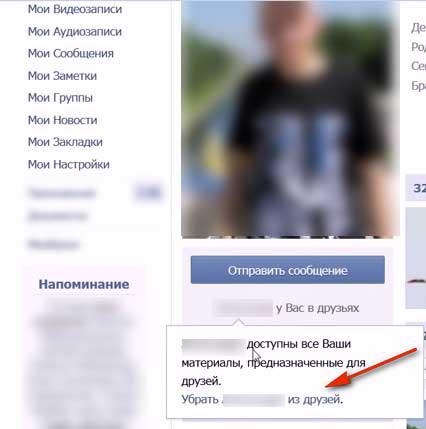 как скрыть комментарии к фото в вк), просмотр фотографий, видео и тд. Если речь идет о необходимости полной блокировки доступа к вашей странице — используйте функцию «Добавить в черный спискок» (см. как добавить в черный список вк). Она доступна в разделе «Мои настройки».
как скрыть комментарии к фото в вк), просмотр фотографий, видео и тд. Если речь идет о необходимости полной блокировки доступа к вашей странице — используйте функцию «Добавить в черный спискок» (см. как добавить в черный список вк). Она доступна в разделе «Мои настройки».
Но что делать, если мы сами попали по какой-то причине в черный список к человеку. Теперь нам доступно для просмотра крайне мало информации — аватарка, статус и время последнего захода (см. как в вк убрать время последнего посещения). Вся прочая информация для нас заблокирована.
Можно ли удалить себя из черного списка, и вернуть возможность просмотра страницы?
Оглавление:
Если вас не мучает совесть, и вы без проблем готовы использовать фейковые аккаунты (см. что такое фейк вконтакте), то с их помощью сможете обойти черный список.
Единственное что можно посоветовать — не занимайтесь рассылкой откровенного спама и надоедливых сообщений. Пользователи не так часто блокируют всех без разбора. Должна быть веская причина. И постоянные бессмысленные сообщения, обидные комментарии, вполне могут сойти за нее.
Вопросы?
Вам помогла эта информация? Удалось решить возникший вопрос?
Пожалуйста, задайте свой вопрос в комментариях, с описанием возникшей проблемы
Мы и наши пользователи, регулярно обсуждаем возможные неполадки и сложности. Вместе мы разберемся с Вашей проблемой.
Используемые источники:
- https://lumpics.ru/how-to-remove-a-person-from-the-black-list-vkontakte/
- https://heaclub.ru/kak-obojti-chernyj-spisok-v-vkontakte-kak-udalit-sebya-iz-chernogo-spiska-gruppy-polzovatelya-v-vk-kak-vyjti-iz-chernogo-spiska-v-vk-cherez-anomajzery
- https://vksetup.ru/page/kak-udalit-sebya-iz-chernogo-spiska.html
Как заблокировать человека в Вконтакте (ВК)? Черный список ВК
14 июля, 2016 Любовь Зубарева
Доброго времени!
В прошлой статье мы разобрались, как можно посмотреть друзей ВК (скрытых и просто друзей друга во Вконтакте).
А сегодня разберем такую возможность как блокировка доступа человека к вашей страничке (что такое страница ВК?).
Заблокировать человека ВКонтакте — это значит заблокированный вами человек НЕ сможет заходить и видеть вашу страничку ВК и НЕ сможет писать вам сообщения. По-другому такую блокировку еще называют Черный список.
Содержание статьи
- Как заблокировать человека в Вконтакте (ВК)?
- Как добавить человека в черный список ВК и что это значит?
- Где посмотреть Черный список? Как убрать человека из Черного списка?
- Как удалить из друзей человека (отписаться), который меня заблокировал?
Сегодня я вам покажу и расскажу ответы на эти и некоторые другие вопросы по теме.
Как заблокировать человека в Вконтакте (ВК)?
Войдите на страничку человека, которого хотите заблокировать ВК (добавить в черный список ВКонтакте -это одно и тоже), если человек у вас в друзьях, сначала нужно Удалить человека из друзей (смотрите картинку ниже), инструкция: Как удалить человека из друзей?
Если человек у вас уже НЕ в друзьях или вы его уже удалили, переходите к дальнейшим инструкциям.
Далее прокрутите страничку человека вниз, и в левой панели страницы увидите надпись ЗАБЛОКИРОВАТЬ ИМЯ ЧЕЛОВЕКА (я данном случае надпись «Заблокировать Любовь»).
После этого человек не сможет заходить к вам на страничку, смотреть записи и писать сообщения.
Если вы хотите дополнительно отправить жалобу на пользователя в техническую поддержку Вконтакте, нажмите дополнительно ниже на надпись ПОЖАЛОВАТЬСЯ НА СТРАНИЦУ.
Здесь нужно будет указать причину жалобы на пользователя, эта информация поступит в службу поддержки ВК, и если она подтвердится, страничку человека заморозят или даже удалят навсегда.
Как добавить человека в черный список ВК и что это значит?
Добавить человека в черный список — это значит тоже самое, что и заблокировать человека (запрет доступа определенного человека на вашу страничку). Подробнее читайте выше, как добавить человека в черный список.
Где посмотреть Черный список?
Черный список находится в левой панели вашей странички ВК: МОИ НАСТРОЙКИ — ЧЕРНЫЙ СПИСОК. Здесь вы можете посмотреть ваш черный список, удалить человека из Черного списка, а также добавить человека в черный список, введя имя пользователя или ссылку на его страничку в соответствующую строку и нажав Добавить в черный список.
Как убрать человека из Черного списка?
Заходите в Черный список ВКонтакте (как это сделать, смотрите выше), нажимаете напротив человека УДАЛИТЬ ИЗ СПИСКА.
Все, человек удален из вашего черного списка, и теперь он может заходить на вашу страницу, просматривать, комментировать ваши записи и писать вам сообщения.
Как удалить из друзей человека (отписаться), который меня заблокировал?
Вам нужно зайти на свою страничку в раздел МОИ ДРУЗЬЯ—ЗАЯВКИ—ИСХОДЯЩИЕ ЗАЯВКИ.
Далее найти этого человека и нажать ОТМЕНИТЬ ЗАЯВКУ И ОТПИСАТЬСЯ.
Читайте и другие темы по соц.сети ВКонтакте для новых пользователей ВК:
Что такое МОЯ страничка ВК?
Как поменять пароль на страничке ВК?
Как посмотреть друзей ВК? Посмотреть скрытых и просто друзей друга во Вконтакте (ВК)?
Как скрыть свою страницу ВКонтакте, фото, альбомы, видео, стену, друзей, группы?
Как заблокировать человека в Вконтакте (ВК)? Черный список ВК
Как узнать id (айди) страницы ВК (ВКонтакте)? И как поменять свой id (айди) ВК?
Как найти нужную информацию в переписке ВКонтакте? Поиск по диалогам ВК
Как удалить друга из друзей ВКонтакте (ВК)?
Если ваша страница вдруг будет заморожена, вот здесь я рассказываю, Как можно Восстановить доступ к страничке ВК. И также можете прочитать, если вам надоест эта социальная сеть, Как можно удалить свою страничку ВК?
А также я Вас приглашаю вас в свою группу Вконтакте БЛОГ ЛЮБОВИ ЗУБАРЕВОЙ, вступите в нее для того, чтобы оперативно узнавать о новых видео и статьях, а также можно пообщаться по темам моего блога.
Читайте и другие статьи по социальным сетям Вконтакте, Одноклассники, Инстаграмм и другим в рублике на моем блоге СОЦИАЛЬНЫЕ СЕТИ.
Если вас интересует возможность бесплатного продвижения в этих социальных сетях: ВКонтакте, Одноклассники, Твиттер, Инстаграм, YouTube, Фейсбук, рекомендую вам ознакомиться с этой статьей.
С уважением, Любовь Зубарева
Поделитесь статьей в социальных сетях:
Untitled Document
Вы можете пропустить чтение записи и оставить комментарий. Размещение ссылок запрещено.
удалить друзей из социальных сетей
Итак, сегодня мы научимся удалять друзей из других социальных сетей. По правде говоря, каждый сайт сделан по-разному. Однако мы вместе с вами разберем две очень популярные и распространенные социальные сети «Вконтакте» и «Одноклассники». С их помощью вы узнаете, как удалить пользователя из друзей.
Вконтакте
Ну что ж, начнем с социальной сети «ВК». Именно здесь мы узнаем, как удалить друзей у друга, который нам не нужен.Стоит отметить тот факт, что если вы не настроили конфиденциальность, пользователь сможет писать вам сообщения, просматривать информацию и новости и так далее. Но появляться в вашем «списке друзей» не буду. Если вы хотите полностью «отключить» конкретного человека, вам, вероятно, следует рассмотреть другой сценарий. Мы это и изучим.
А пока разберемся, как убрать с друзей друга. Сначала вам нужно авторизоваться в социальной сети, а затем перейти в «Мои друзья». Там вы увидите список всех добавленных пользователей.Справа (от ava) будет список доступных действий. Нажмите там «Удалить (удалить) из друзей», а затем обновите страницу. В конце концов, пользователь будет доведен до ваших подписчиков. Вот и все. Но есть еще один подход в «Контакте», который поможет ответить, как удалить друзей у друга. Какие? Теперь познакомимся с ним.
Черный список
Наш подход идеально подходит для тех случаев, когда вы хотите полностью закрыть пользователю доступ к вашей странице.И поэтому он не мог смотреть ваши новости и мультимедийные данные или писать сообщения. Например, в случае, когда вас предали и вы твердо решили никогда не общаться с конкретным человеком. В этом случае нам поможет так называемый черный список.
Рекомендуется
Как выйти из «Скайпа» на «Андроид» и не только
Как выйти из «Скайпа» «Андроид»? Этот вопрос беспокоит многих пользователей. Все дело в том, что мессенджер не так уж и сложен. Но есть функции, которые есть только в мобильных версиях.Выйти из Skype в этом случае сложнее, чем кажется. Но я …
Как добраться из Штормграда в Танарис: практические советы
World of Warcraft — культовая MMORPG, объединяющая миллионы игроков по всему миру. Здесь много локаций и головоломок, секретных троп и больших, но довольно опасных троп. Рано или поздно каждый игрок выберет сторону Альянса, мы должны …
Дело в том, что если вы думаете, как выйти из друга друга, да еще и тем самым и ограничить его доступ к вашему профилю , просто полное игнорирование.Для этой затеи и был создан черный список. Как вернуть мужчину? Давайте разбираться.
Для начала, как и во всех случаях, необходимо авторизоваться в системе. Далее перейдите на страницу будущей «жертвы», а затем скопируйте в буфер обмена адрес ее профиля. Теперь зайдите в свой профиль. Здесь нужно зайти в «Мои настройки», а затем открыть вкладку «Черный список». В появившейся строке вставьте url-адрес анкеты, проигнорированной пользователем, и нажмите «ОК». В результате друг будет удален из вашего «списка друзей» и станет полностью недоступным для вашего профиля.Вот и все. А теперь можно поговорить о «Одноклассниках».
Классика
Начнем с самого распространенного мазка, который можно применить в этой социальной сети. Вы, наверное, уже догадались, что речь пойдет об аналогии с сетью «Вконтакте». А именно разберемся, как удалить из «Одноклассников» друга, но не ограничивать его доступ к своему профилю. То есть поставить его в виде подписчиков. На самом деле это не так сложно, как кажется.
Пройдите авторизацию, а затем зайдите в свой профиль.Теперь вам следует посетить профиль вашего друга, а затем внимательно изучить меню под его аватаром. Там вы найдете список доступных действий. Нажимаем «Удалить из друзей» — и все проблемы решены. Честно говоря, если у вас в голове много «жертв», этот сценарий будет довольно трудоемким. Теперь необходимо знать, как полностью заблокировать удаленному другу доступ к своему профилю.
Игнорирование
В этом непростом случае нам поможет так называемый «игнор». Эта функция используется для того, чтобы выяснить, как удалить друга из друзей и не дать ему просматривать ваш профиль (без учета настроек конфиденциальности).Реализовать функцию очень просто.
Авторизуйтесь в социальной сети «Одноклассники» и затем перейдите в профиль своих будущих жертв. Там же, где вы нашли надпись «Удалить друга», следует обратить внимание на пункт «Блокировать». Стоит нажать на нее и подтвердить свое действие, так как вы попадете в так называемый черный список. Вот и все.
Как отключить уведомления о близких друзьях или удалить друзей из списка близких друзей
Facebook позволяет очень легко добавлять друзей в список из верхней части ленты новостей, но не так просто удалить их.После того, как вы в этом разобрались, это совсем несложно, но поиск его среди всех различных функций Facebook может занять некоторое время.
Как вы могли заметить, последние пару месяцев Facebook продвигал свой новый список «близких друзей».Возможно, вы видели это при входе в Facebook: верхняя часть вашей ленты новостей, которая часто используется Facebook для продвижения новых функций, внезапно предлагает способ добавить ваших лучших друзей в специальный список, за которым вы сможете следить их отдельно. Все идет нормально. Несколько моих знакомых увидели это предложение и тут же добавили друзей в список. В конце концов, у многих людей много друзей в Facebook, и было бы неплохо отличить своих настоящих друзей от простых знакомых или коллег.
Однако, поскольку Facebook — это Facebook, почти всегда есть загвоздка.В данном случае их два: во-первых, как только вы добавляете друзей в свой список близких друзей, вы начинаете получать дополнительные уведомления о них. Моя подруга сказала мне, что она внезапно получает на свой смартфон всевозможные случайные уведомления Facebook, и сначала она даже не осознавала, что это связано с близкими друзьями. Во-вторых, Facebook позволяет очень легко добавлять друзей в список из верхней части ленты новостей, но удалить их не так просто. После того, как вы в этом разобрались, это совсем несложно, но поиск его среди всех различных функций Facebook может занять некоторое время.
Ниже я покажу вам несколько быстрых шагов, как отключить уведомления для близких друзей, контролировать, какие обновления вы получаете от них, или полностью удалить друзей из списка.
Отключение уведомлений и выбор обновлений, которые вы видите
Иногда самое сложное во всем процессе — найти страницу «Близкие друзья».Если вам повезет, вы найдете его прямо на боковой панели в своем домашнем Facebook. Найдите «Друзья» и найдите под ним «Близких друзей».
Если вы не можете найти его там или по какой-то причине не всегда, попробуйте нажать «Еще».Это должно дать вам доступ ко всем вашим спискам друзей. Не поддавайтесь искушению нажимать кнопку пера, что обычно означает редактирование; это не так.
Просто для общего ознакомления здесь вы можете создать новый список друзей, если хотите.
Теперь, когда вы в списке своих близких друзей, вы можете начать с отключения этих надоедливых дополнительных уведомлений.Нажмите «Уведомления» в правом верхнем углу и выберите «Выкл.», Чтобы полностью отключить, или выберите получение их только на Facebook или одновременно на Facebook и по электронной почте. Если все, что вы видите, включено и выключено, это означает, что у вас включены сводные электронные письма — отличная вещь.
Теперь вы избавлены от уведомлений и можете наслаждаться обновлениями своих близких без лишнего раздражения.Но Facebook предлагает еще более точный способ управления тем, что вы видите от близких друзей, что может быть полезно: нажмите «Управление списком» и выберите «Выбрать типы обновлений…».
Теперь вы можете решить, , какие обновления вы хотите получать от близких друзей.Например, вы можете просматривать только новые фотографии, обновления статуса, комментарии и лайки и игнорировать раздражающие игровые запросы.
Все эти параметры можно настроить таким же образом для других списков друзей, которые вы используете, например для списков знакомых или любого другого пользовательского списка.
Удаление друзей из списка близких друзей
Возможно, вы добавили друзей в этот список, чтобы посмотреть, что происходит, возможно, вы сделали это по прихоти и теперь хотите изменить это, возможно, вы считали кого-то своим близким другом, а затем передумали — может произойти много вещей, которые заставить вас удалить друзей из этого списка.Вот как это сделать.
На странице ваших близких друзей нажмите «Управление списком» (вверху справа) и на этот раз выберите «Редактировать список».Вы также можете щелкнуть ссылку «Просмотреть все» над списком миниатюр справа.
В открывшемся диалоговом окне вы можете увидеть всех людей в вашем списке близких друзей и удалить любого или всех из них.Просто наведите указатель мыши на изображение друга, чтобы найти крошечный крестик. Нажмите на него, чтобы удалить этого друга из списка. Если вы хотите удалить всех из списка, вам придется нажимать на все их крестики один за другим.
Это оно! Близкие друзья никогда больше не должны вас беспокоить.
Чтобы узнать больше о списках Facebook и других полезных советах Facebook, ознакомьтесь с 5 лучшими скрытыми приемами Facebook, которые вы должны использовать.
Вам нравится список близких друзей? Вы этим пользуетесь или это просто раздражает? Есть ли какие-нибудь советы по Facebook, которыми вы хотите поделиться? Комментарии — ваша площадка!
9 вещей, которые необходимо сделать перед использованием нового компьютера
Первое, что вы хотите сделать с новым компьютером, — это сразу же приступить к его использованию.Но мы не рекомендуем этого делать. Есть некоторые задачи, о которых вы должны позаботиться, прежде чем начать использовать свой новый …
Об авторе
Yaara Lancet
(Опубликовано 350 статей)
Яара (@ylancet) — писатель-фрилансер, технический блоггер и любитель шоколада, а также биолог и компьютерный компьютерщик.
Ещё от Yaara Lancet
Подпишитесь на нашу рассылку новостей
Подпишитесь на нашу рассылку, чтобы получать технические советы, обзоры, бесплатные электронные книги и эксклюзивные предложения!
Еще один шаг…!
Подтвердите свой адрес электронной почты в только что отправленном вам электронном письме.
Как удалить / удалить из друзей неактивных друзей в Facebook — Friend Remover Pro
Кто публикует ваши сообщения в Facebook?
Кто не занимается вашими сообщениями в Facebook?
Как удалить неактивных друзей на Facebook?
Эти данные до сих пор не были доступны в простом для чтения отчете.
И не только отчет… вы можете использовать этот инструмент для удаления неактивных друзей!
Предыдущие приложения были удалены. Друзья Facebook использовали код разработчика Facebook.И Facebook удалил этот код. Итак, программа Friend Remover Pro больше не работает.
Теперь с помощью фильтра друзей вы можете точно узнать, кто любит, комментирует и делится вашими сообщениями. До использования Friend Filter эта информация была вам недоступна.
Что безумнее….
Мы обнаружили, что Facebook не дает вам 100% ваших друзей в списке друзей!
Friend Filter нашел друзей в вашем списке, о которых Facebook не сообщает на странице вашего списка друзей.
Таким образом, с помощью фильтра друзей вы можете находить и удалять друзей, которые являются «друзьями-призраками» в вашем списке Facebook.
Фильтр друзей позволяет находить неактивных людей и удалять их из друзей.
Friend Filter имеет бесплатную пробную версию, где вы можете опробовать приложение и начать сбор данных в своей учетной записи, чтобы вы могли знать, кто заинтересован, а кто нет.
Простое расширение Chrome помогает находить деактивированные учетные записи и помогает очистить список друзей.
Хорошо… Итак, большой вопрос…
Почему я хочу удалить неактивных друзей?
Просто! Ваш охват в Facebook увеличится!
Больше людей увидят больше ваших сообщений.
Если у вас более 1000 друзей на Facebook, ВАЖНО удалить из этого списка 1000 людей, которые не взаимодействуют с вашими сообщениями. Те люди, которые не участвуют в вашем списке из 1000, блокируют вашу учетную запись, чтобы ваши сообщения не показывались другим людям, которые не видят ваши сообщения.
Так работает алгоритм. И вы можете что-то с этим поделать.
Загрузите пробную версию Friend Filter и начните сканирование сегодня!
Вы удивитесь, какие данные найдете!
Черный список | ScreenRant
Черный список: 5 самых веселых фанатских теорий о 8 сезоне (и 5, которые, как мы надеемся, подтвердятся)
Ожидание 8-го сезона «Черного списка» находится на рекордно высоком уровне, как и фанатские теории.Некоторые из них забавны, но мы надеемся, что другие верны!
10 сериалов-шпионов-триллеров, которые стоит посмотреть, если вы любите франшизу Bourne
Любите острые ощущения и кошачьи мышиные погони из фильмов Джейсона Борна? Ищете сериалы с такой же энергией? Посмотрите эти 10 лучших вариантов.
Черный список: 5 черных списков, которые не заслуживали смерти (и 5 полностью умерли)
В «черном списке» «черные списки» Реддингтона часто приходят к той или иной форме правосудия, но не всегда справедливости, которую они заслуживают.
Черный список: 10 вещей, которые ничего не понимают в Катарине Ростовой
Катарина Ростова остается одной из загадок, которые удерживают фанатов от «Черного списка».Однако кое-что в ней не имеет смысла.
Черный список: 5 лучших моментов Глена и Реддингтона (и 5 худших)
Глен — единственный человек, которому всегда удается рассердить Реддингтона, но у этих двоих также были памятные моменты в Черном списке.
Черный список: 5 раз мы сожалели о Глене (5 раз мы его ненавидели)
От талантливого лжеца до постоянных жалоб, Глен всегда находит способ расстроить Реддингтона в черном списке.Вот 5 причин, по которым мы его любим и ненавидим.
Как избежать наказания за убийство: 15 шоу, которые стоит посмотреть, если вы любите этот сериал
Не знаю, что смотреть после «Как избежать наказания за убийство»? Мы вас прикрыли!
Черный список: все главные персонажи, ранжированные по симпатии
Нельзя отрицать, что Джеймс Спейдер украл шоу в Черном списке, но насколько симпатичным персонажем он играет? А как же остальной экипаж?
Черный список: 15 самых запоминающихся цитат Реддингтона
Раймонд Реддингтон, главный герой популярного шоу NBC «Черный список», — многословный человек, поэтому давайте посмотрим его лучшие цитаты.
Черный список: 5 лучших (и 5 худших) серий 3 сезона по версии IMDb
Какие серии 3 сезона «Черного списка» понравились фанатам больше всего, а какие — меньше всего? Давайте посмотрим на оценки IMDb, чтобы узнать.
Черный список: 5 лучших (и 5 худших) серий 7 сезона по версии IMDb
Сезон 7 «Черного списка» подвергся резкой критике, поскольку фанаты реагировали на одни эпизоды лучше, чем на другие.Вот лучшее и худшее по версии IMDb.
Черный список: 5 лучших (и 5 худших) серий 6-го сезона по версии IMDb
Некоторые аспекты 6 сезона «Черного списка» были восприняты очень хорошо, в то время как другие оставили фанатов разочарованными и разочарованными.
Черный список: 5 лучших (и 5 худших) серий 5 сезона по версии IMDb
В конце концов, некоторые из этих эпизодов пятого сезона «Черного списка» полюбились фанатам сериала, а другие — меньше.
Черный список: 5 лучших (и 5 худших) серий 4 сезона по версии IMDb
Сезон 4 «Черного списка» не разочаровал, представив захватывающие сюжетные линии, но некоторые серии были приняты лучше, чем другие.
Черный список: 10 лучших отношений по рейтингу
Черный список наполнен запоминающейся динамикой персонажей, особенно с участием Раймонда Реддингтона. Какие 10 лучших отношений в сериале?
Черный список: 5 лучших и 5 худших эпизодов 2 сезона по версии IMDb
IMDb составляет рейтинг лучших и худших эпизодов второго сезона «Черного списка», в целом хорошо принятого сезона, в котором врагом была Кабала.
15 шоу, которые стоит посмотреть, если вы любите черный список
Хотя «Черный список» NBC находится в отдельной лиге, есть шоу, которые похожи. Вот 15 шоу, которые стоит посмотреть, если вам нравится «Черный список».
Черный список: 10 вещей, которые мы хотим увидеть в 8 сезоне
Седьмой сезон «Черного списка» предполагает грядущие большие перемены и конфликты, но что зрителям действительно нужно увидеть в восьмом сезоне?
Сезон в черном списке: 5 вещей, которые нам понравились в финале 7 сезона (и 5 вещей, которые мы ненавидели)
«Черный список» NBC завершился неожиданным эпизодом.Вот что сработало в этом частично анимированном финальном эпизоде, а что нет.
10 вещей, которые не имеют никакого смысла в черном списке
Шоу «Черный список» рассказывает об эксцентричном преступнике Раймонде Реддингтоне, который работает с ФБР, но некоторые вещи в нем действительно не имеют смысла.
.

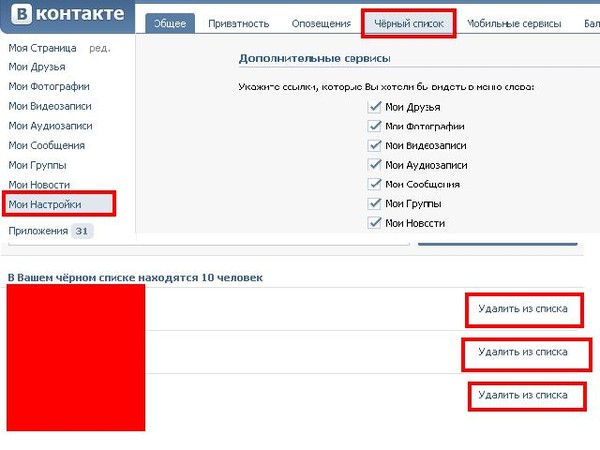
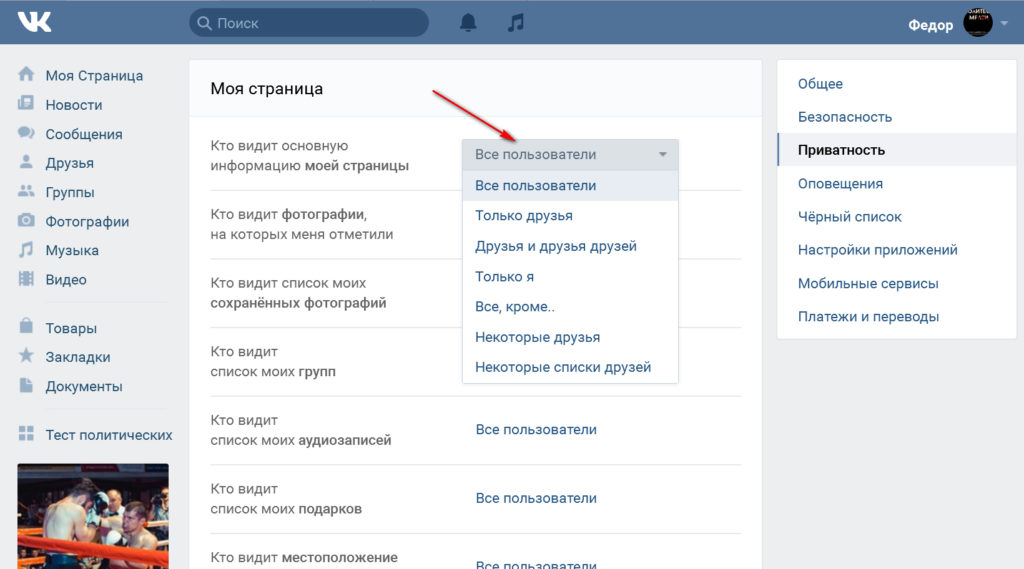
 Что такое черный список ВКонтакте
2. Как удалиться из черного списка ВКонтакте
3. Как смотреть страницу пользователя, оказавшись в черном списке
Что такое черный список ВКонтакте
2. Как удалиться из черного списка ВКонтакте
3. Как смотреть страницу пользователя, оказавшись в черном списке
 Социальная сеть предполагает создание бесед между несколькими пользователя. Если заблокировавший и заблокированный человек состоят вместе в одном групповом диалоге, они могут общаться друг с другом.
Социальная сеть предполагает создание бесед между несколькими пользователя. Если заблокировавший и заблокированный человек состоят вместе в одном групповом диалоге, они могут общаться друг с другом.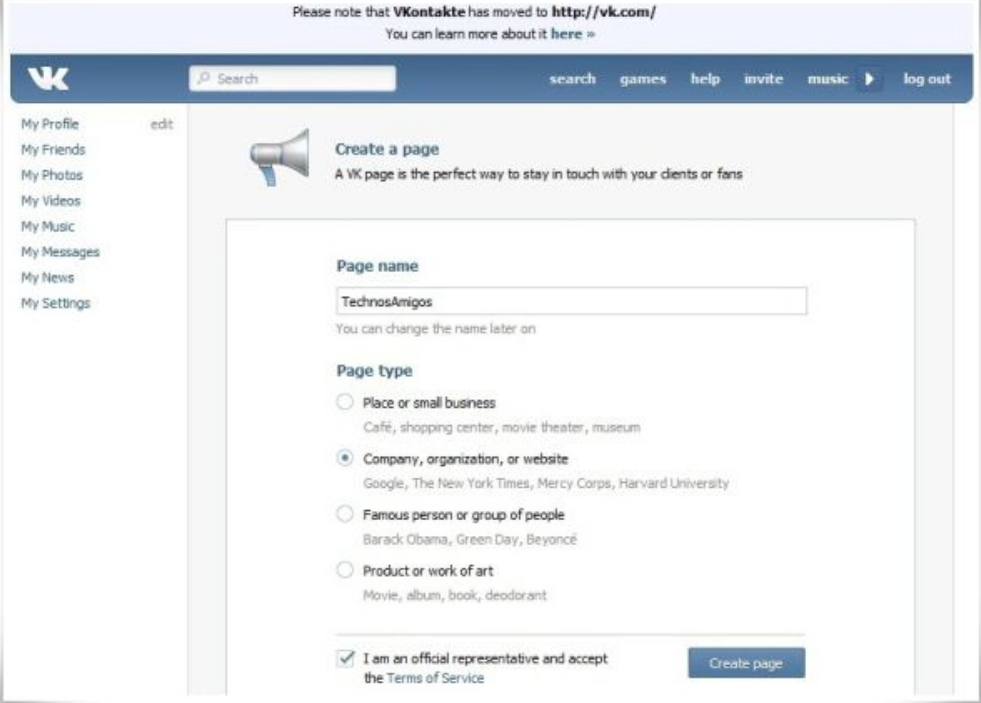

 И вот здесь нужно включить смекалку и пойти на некую хитрость.
И вот здесь нужно включить смекалку и пойти на некую хитрость. А вот «$$$$» — это уже id-номер заблокированного человека. Точнее, вас или можно даже вашего друга.
А вот «$$$$» — это уже id-номер заблокированного человека. Точнее, вас или можно даже вашего друга.
Добавить комментарий